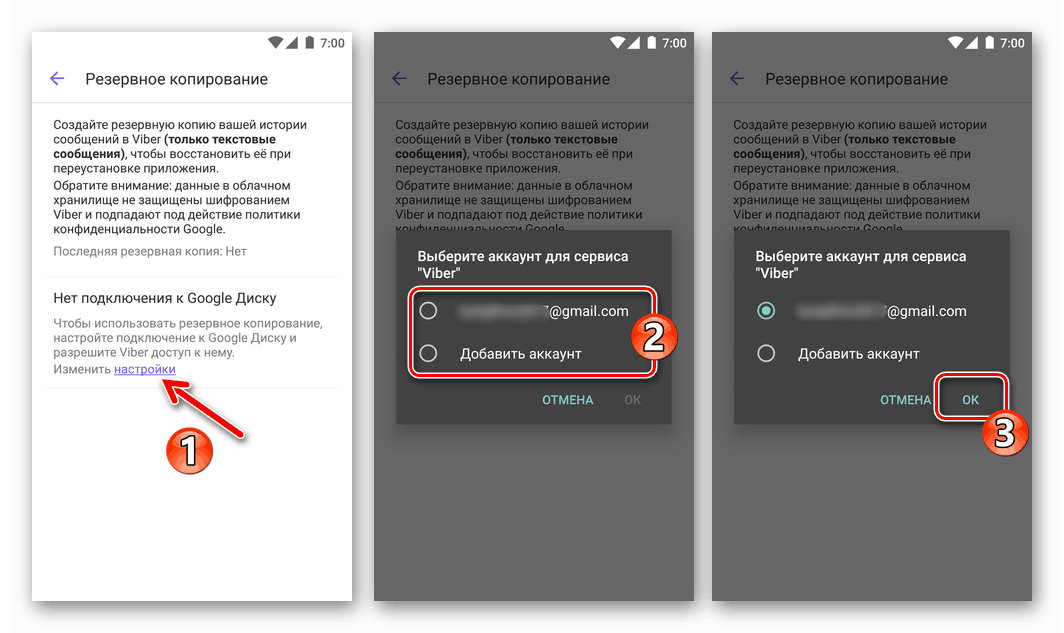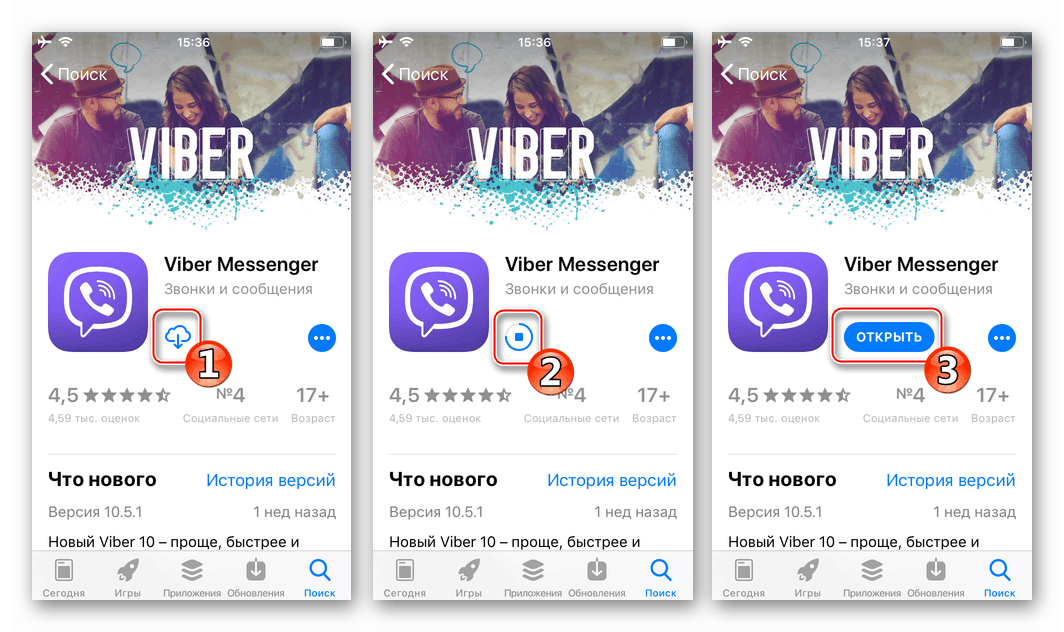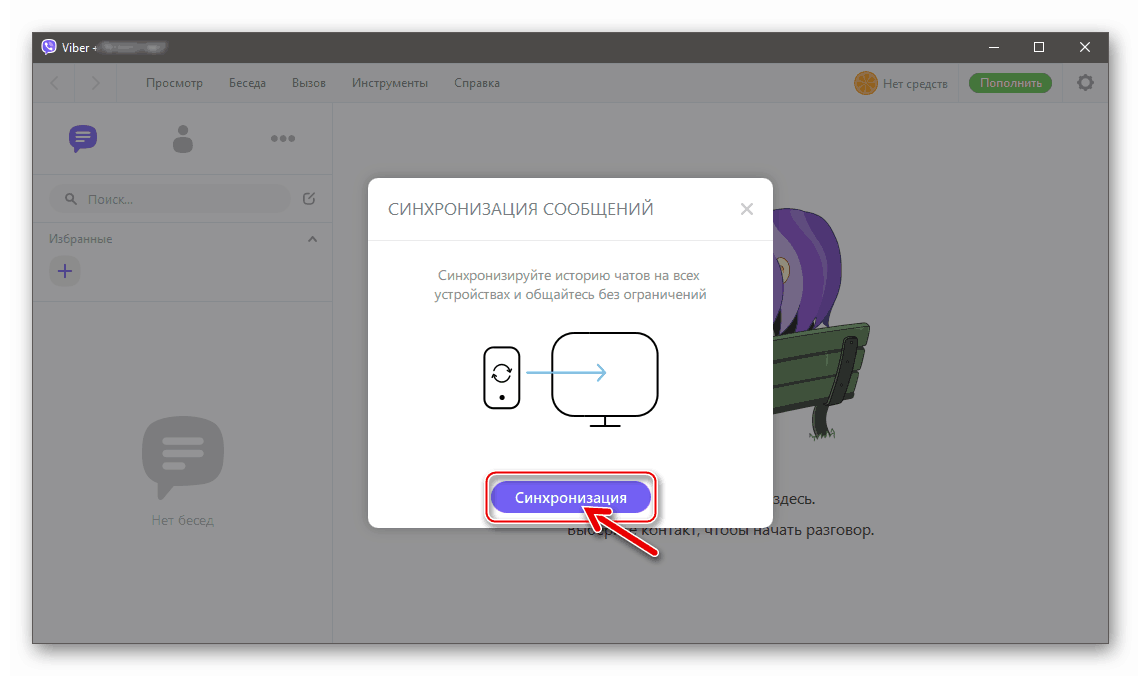Obnovujeme korešpondenciu vo Viber pre Android, iOS a Windows
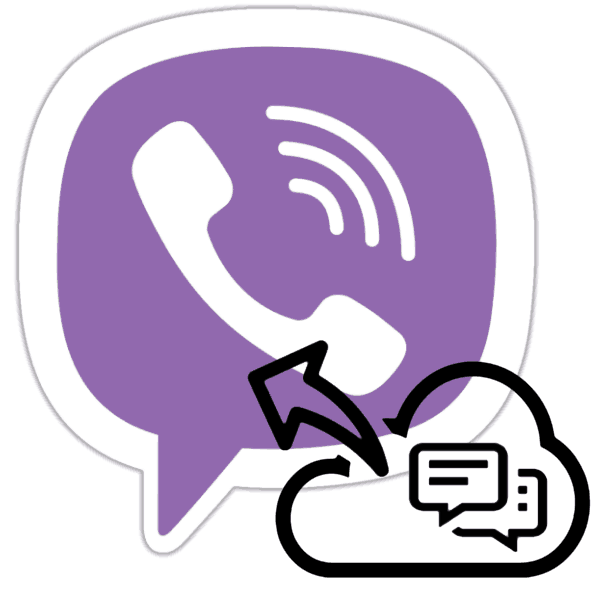
Každý užívateľ Viber sa môže stretnúť s dosť nepríjemnou situáciou - strata informácií prenášaných a / alebo prijímaných prostredníctvom posla v dôsledku úmyselných alebo náhodných akcií, zlyhania smartfónov atď. Podľa pokynov z nižšie uvedeného materiálu môžete obnoviť odstránenú korešpondenciu od spoločnosti Viber na zariadení so systémom Android, ako aj na zariadeniach iPhone a Windows.
Obnova zničených informácií vo Vibre sa vykonáva jednoduchou manipuláciou, ale je to možné iba vtedy, ak používateľ podnikol kroky na zabezpečenie pravidelného zálohovania údajov z programu Messenger alebo manuálneho vytvorenia zálohy korešpondencie.
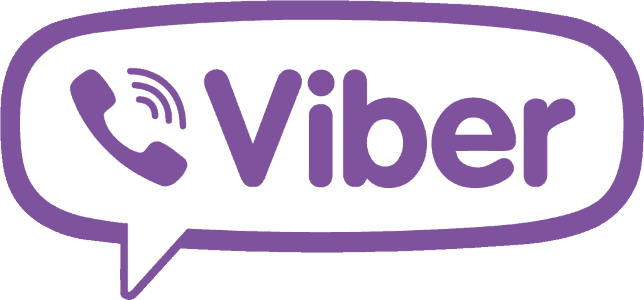
Viac informácií: Zálohovanie informácií v Messengeri
Ak účastník služby nebol zmätený s otázkou informačnej bezpečnosti, to znamená, že záloha nebola vytvorená, odstránené správy sa, žiaľ, nedajú obnoviť. Ak sa chcete v budúcnosti vyhnúť strate histórie správ, postupujte podľa odporúčaní v článku na vyššie uvedenom odkaze.
obsah
Ako obnoviť chat vo Viber pre Android
V servisnom klientovi Viber pre Android Vrátenie predtým odoslaných a prijatých informácií a potom vymazaných z rozhovorov sa uskutoční nasledujúcim spôsobom.
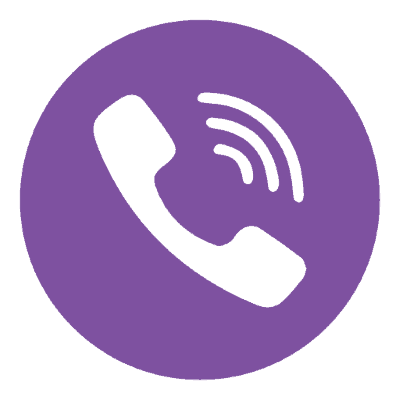
- Spustite aplikáciu Messenger v prostredí Android a prepnite na kartu „Viac“ .
- V zozname dostupných možností nájdete „Nastavenia“ - otvorte túto časť a potom klepnite na „Účet“ . Ďalším bodom, kam musíte ísť, aby ste obnovili informácie vo Viber v systéme Android, je „Zálohovanie“ .
- Ak sa na nasledujúcej obrazovke nachádza správa „Žiadne pripojenie k službe Disk Google“, kliknite na odkaz „Nastavenia“ v texte popisujúci fungovanie zálohovania vo Viberi. Ďalej v zozname vyberte účet Google, ktorý ste použili pri vytváraní zálohy korešpondencie z programu Messenger, a akciu potvrďte klepnutím na „OK“ . Ak v zozname nie je žiadny účet, prepnite na možnosť Pridať účet a manuálne zadajte prihlasovacie meno a heslo z účtu Google.
![Pripojenie aplikácie Viber pre Android Google Drive, kde je uložená záloha na Messenger]()
Prečítajte si tiež: Ako sa prihlásiť do účtu Google v systéme Android
- Na nasledujúcej obrazovke nájdete informácie o dátume a čase vytvorenia zálohy údajov. Klepnite na „Obnoviť“ a potvrďte svoje úmysly klepnutím na „OBNOVIŤ HNED“ v okne žiadosti. Ďalej počkajte na dokončenie postupu na získanie záložného súboru z cloudového úložiska a potom skopírujte informácie z neho do programu Messenger.
- Po dokončení obnovenia sa vráťte na kartu „Rozhovory“ Messenger - teraz si môžete prečítať predtým odstránené správy.
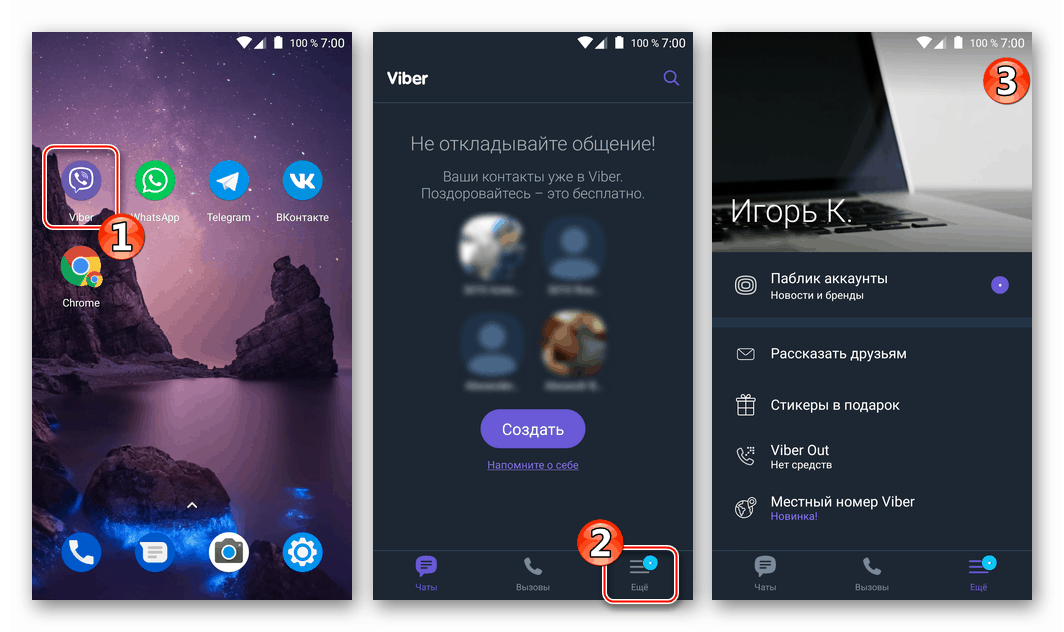
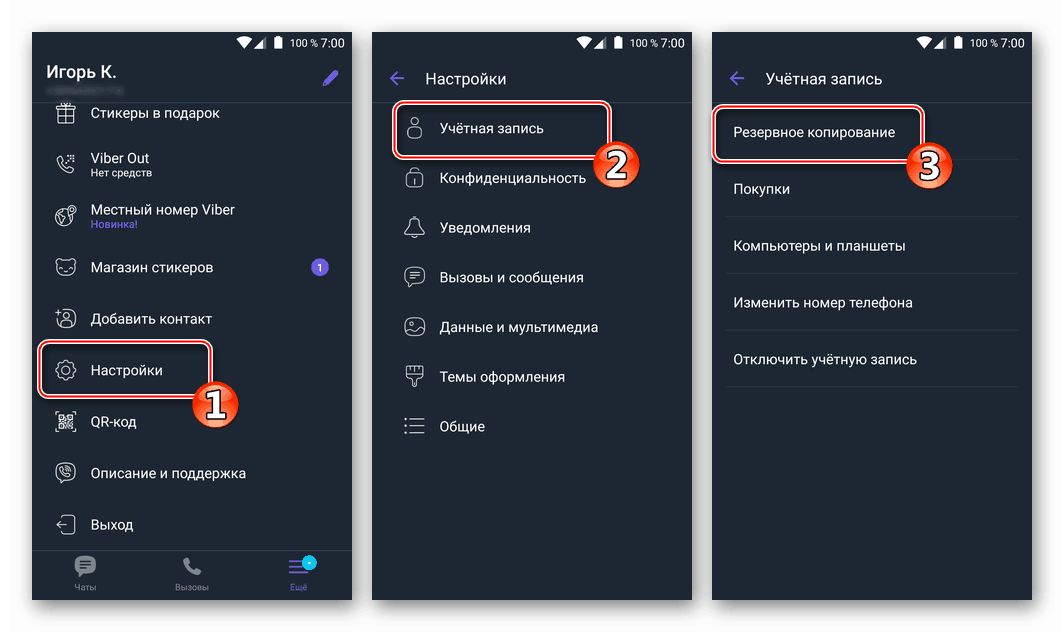
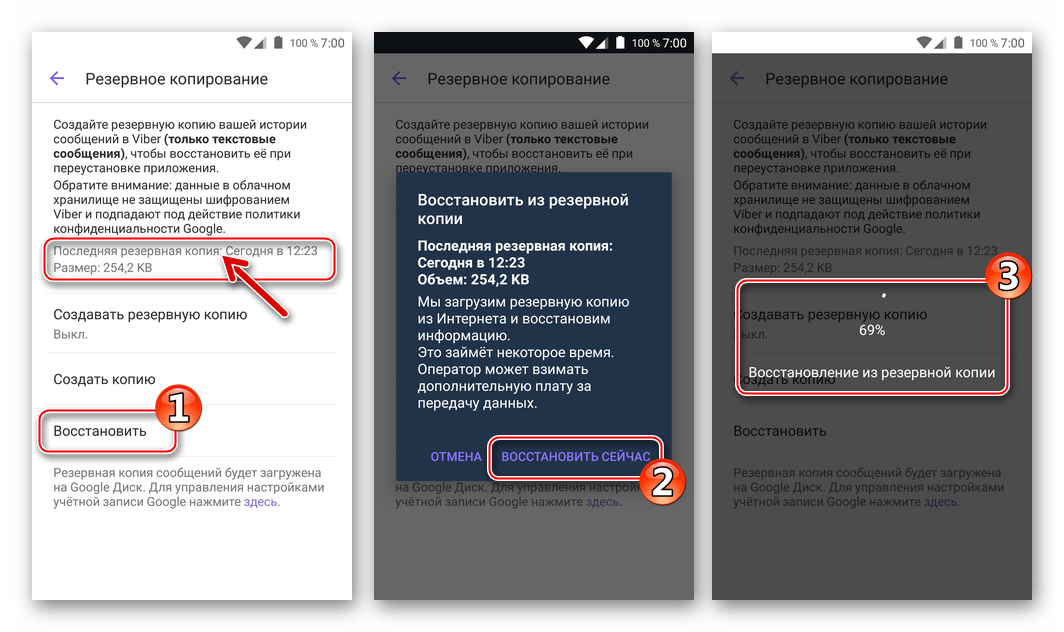

Ako obnoviť chat vo Viber pre iPhone
Používatelia aplikácií Viber pre iPhone môže obnoviť správy, ktoré boli odstránené úmyselne alebo neúmyselne, po mierne odlišnej ceste ako v prostredí systému Android opísanom vyššie. V systéme iOS bude potrebné preinštalovať klienta Messengera, aby získal prístup k funkcii obnovenia odstránených informácií.
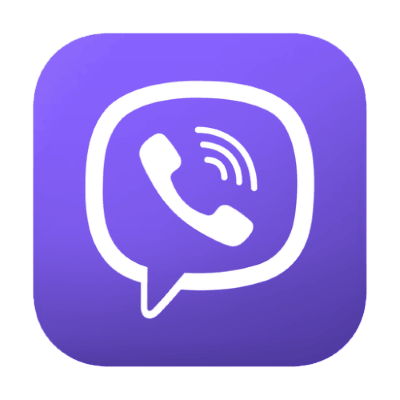
- Odinštalujte klienta Viber iOS. Najjednoduchší spôsob, ako to urobiť, je: kliknúť na ikonu aplikácie na pracovnej ploche iPhone, držať prst, kým sa ikona nestane animovanou; potom klepnite na kríž a potvrďte požiadavku klepnutím na „Odstrániť“ .
- Nainštalujte program Messenger akýmkoľvek pohodlným spôsobom - najracionálnejšie je získať ho z obchodu Apple App Store.
![Viber pre iOS - inštalácia okamžitých správ na iPhone z obchodu Apple App Store]()
Viac informácií: Ako nainštalovať viber na iPhone
- Spustite preinštalovaného klienta a na jeho uvítacej obrazovke klepnite na Pokračovať . Aplikácia automaticky zistí predtým zadané informácie o účte - znova klepnite na „Pokračovať“ . Potom potvrďte platnosť mobilného identifikátora kliknutím na „Áno“.
- Na obrazovke „Viber Settings“ kliknite na „Finish“ a potom sa zobrazí správa požadujúca vrátenie histórie korešpondencie kuriérovi. Klepnite na „Obnoviť teraz“ a počkajte na dokončenie procesu získavania údajov zo zálohy a ich kopírovania do iPhone.
- Po dokončení obnovy histórie korešpondencie vo Viber for iOS klient automaticky otvorí kartu Rozhovory , kde nájdete záhlavia dialógov a skupín, ktoré sa nachádzajú v Messengeri v čase zálohovania údajov.
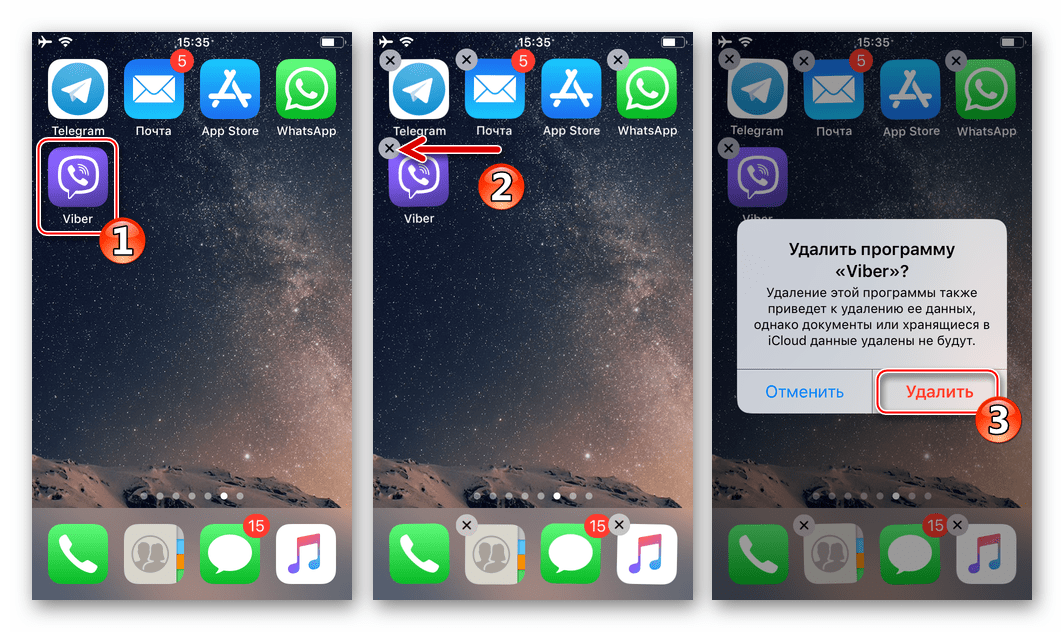
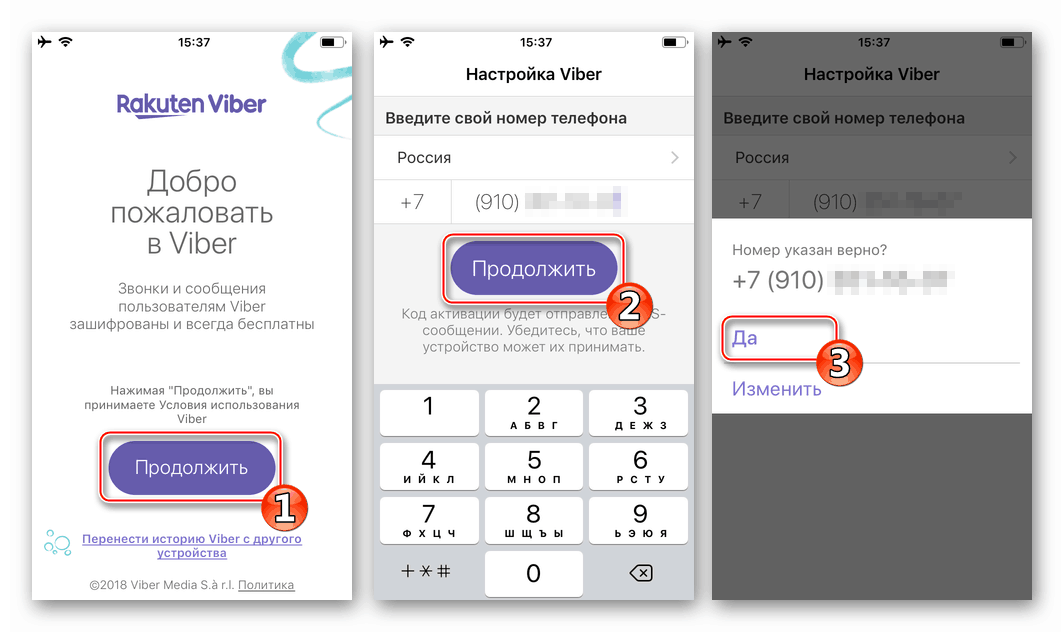
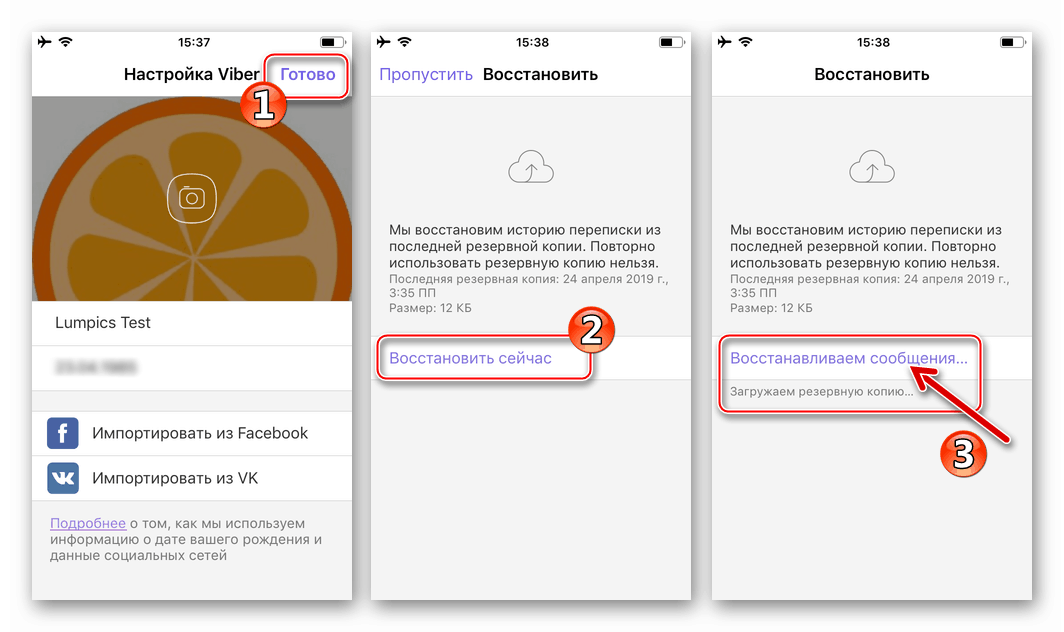
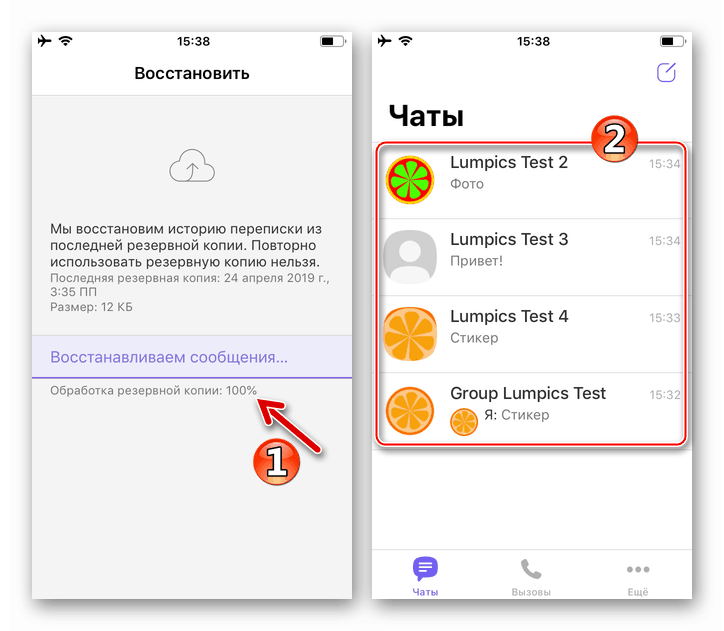
Ako obnoviť korešpondenciu vo Viber na počítači
prihláška Viber pre PC , určená na použitie účastníkmi služieb v prostredí Windows, je v podstate iba „klonom“ mobilnej verzie klienta a vyznačuje sa skrátenou funkčnosťou. Obnovenie histórie korešpondencie v počítačovej verzii je možné iba synchronizáciou s „hlavným“ messengerom v telefóne po prenose údajov zo zálohy do poslednej.

- Obnovte históriu korešpondencie zo zálohy na telefóne s Androidom alebo v telefóne iPhone pomocou jedného z pokynov navrhnutých vyššie v tomto článku.
- Reštartujte synchronizačný postup pre možnosti mobilného a stolného Messenger podľa pokynov z článku na nasledujúcom odkaze.
![Synchronizácia vibrácií na PC a Android-smartphonoch alebo iPhone]()
Viac informácií: Synchronizácia vibrácií na PC a Android-smartphonoch alebo iPhone
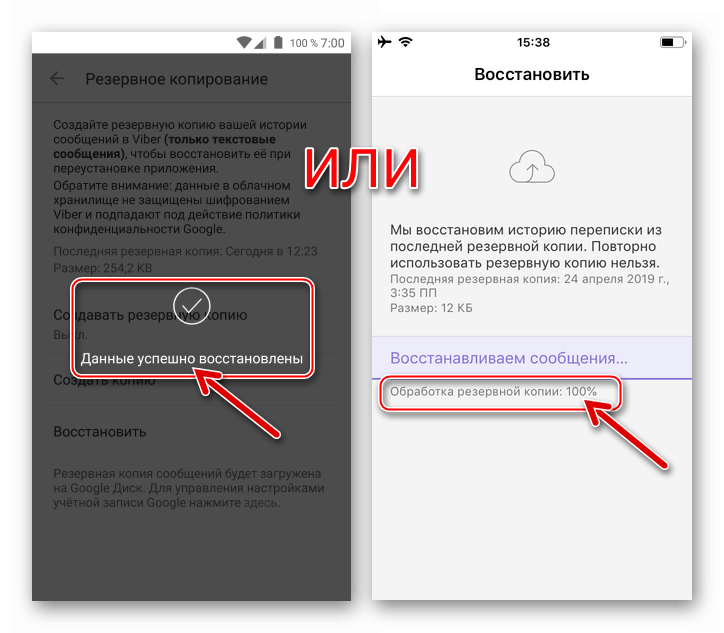
Ak sa teda užívateľ Viber stará o zálohovanie informácií vopred, obnova dát nespôsobí žiadne konkrétne ťažkosti a je možná na akejkoľvek softvérovej platforme podporovanej programom Messenger.